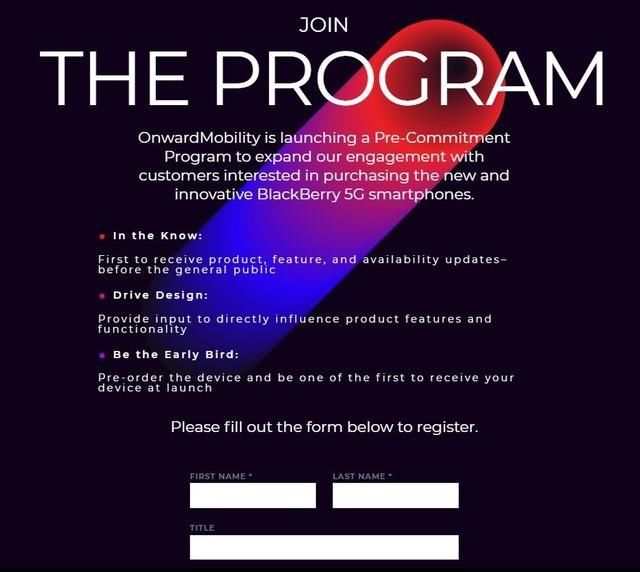由于win10系统使用时间较长导致了c盘快满的现象,这个时候我们就需要对win10系统c盘进行扩容的操作了,那么win10系统c盘满了该怎么扩充呢?我们小编来教你 。
Win10系统c盘扩容的方法介绍
1、鼠标右键单击“此电脑”图标,在弹出的快捷菜单中选择“管理”;

文章插图
2、打开计算机管理,在左侧下方找到存储/磁盘管理 。在右边可以看见自己的系统硬盘;

文章插图
3、在这里我以“I盘”合并到“G盘”为例,演示一下将“I盘”合并到“G盘”的操作过程,首先右键单击“I盘”选择压缩卷;

文章插图
4、在输入压缩空间量中,输入你想切下来的磁盘的大小,如果你想压缩出10G,因为这里的单位是MB,所以你填写10*1024MB,点击压缩;

文章插图
5、压缩完成会在G盘右边出现一个绿色的盘符,这里系统默认的规则是:比如你扩展G盘,可用空间必须在G盘右边且相邻 。鼠标右键单击G盘,选择扩展卷;

文章插图
6、进入使用扩展卷向导,鼠标点击“下一步”;

文章插图
7、选择扩展的空间容量,这里一般选择最大值即可,设置完毕,点击下一步,进行下一步操作;

文章插图
8、完成扩展向导,点击完成,即可扩展成功,扩展之后发现G盘增大了,扩展方法非常简单;

文章插图
9、其他盘符C盘扩展方法类似,按照这个步骤操作即可,下图为我扩展G盘之后的磁盘示意图 。对于c盘扩展可以 把d盘所有东西导出到别的磁盘,然后格式化d盘,然后把d盘所有的容量都添加压缩卷,然后把剩下的一点d盘删除卷,这样d盘的压缩卷就在c盘右边相邻了;

文章插图
【Win10系统c盘满了怎么办?Win10系统c盘满了怎么扩容】
推荐阅读
- 圣诞节祝福语:有关爱情的圣诞节祝福语
- 警察二级高级警长是什么级别 二级高级警长,三级警监警衔
- iPad Pro2018什么时候出?性能配置及上线时间详解分享
- 顺庆区景点
- 探探匿名暗恋表白怎么玩
- 茶叶中的三大特征成分是什么
- win7右键新建excel不见了如何处理?win7右键无新建excel的解决教程
- 青青草原羊村在哪
- 口碑怎么入驻 商家入驻流程